怎么调出cmd命令窗口快捷键 win10电脑命令窗口的快捷键是什么
更新时间:2023-11-26 17:54:16作者:jiang
怎么调出cmd命令窗口快捷键,在使用Windows 10电脑时,我们经常需要使用命令行窗口(cmd)来执行一些系统指令或者进行一些高级操作,每次都通过鼠标点击开始菜单、搜索框输入cmd并打开命令行窗口,无疑是一种繁琐的操作。为了更高效地调出cmd命令窗口,我们可以利用一些快捷键来简化这个过程。究竟win10电脑命令窗口的快捷键是什么呢?下面我们就来一起探讨一下。
具体步骤:
1.第一步,win键+R打开运行窗口。在运行窗口中进行命令的输入以及打开软件或工具,输入CMD,用来打开命令提示符窗口。
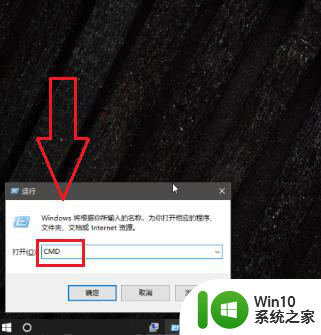
2.第二步,在输入CMD后。点击确定可以看到弹出了命令提示符的窗口,在该窗口中可以输入一些DOS命令进行操作。
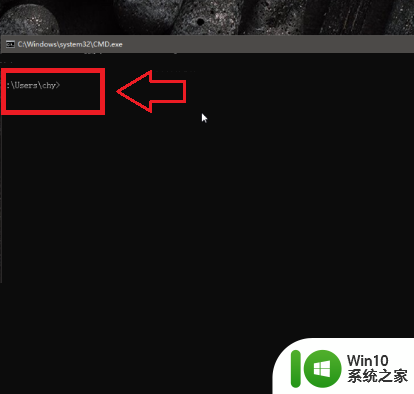
3.第三步,在运行中打开命令提示符窗口。对于一些文件路径比较复杂的位置,直接在该文件路径下,按住键盘上的Shift键。

4.第四步,然后在空白位置右键鼠标,可以看到在展开的菜单中又再次打开powershell窗口选项。
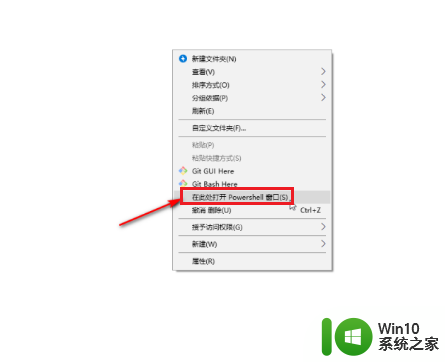
5.第五步,点击该选项就可以在当前路径下打开命令窗口,可以看到打开的窗口中,路径已经直接指向了当前路径下。
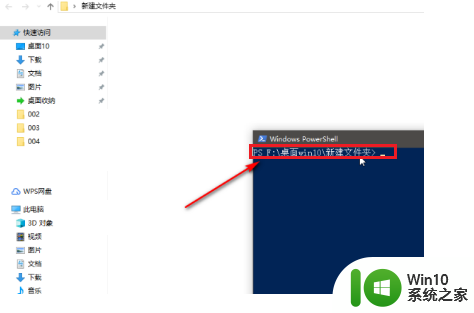
以上就是如何使用快捷键调出cmd命令窗口的全部内容,如果您遇到相同问题,可以参考本文中介绍的步骤来进行修复,希望对大家有所帮助。
怎么调出cmd命令窗口快捷键 win10电脑命令窗口的快捷键是什么相关教程
- win10切换窗口的快捷键是哪个 win10切换窗口的快捷键有哪些
- 教你调出win10运行命令窗口的方法 win10运行命令怎么调出来
- win10命令行窗口如何使用 win10命令窗口的常用命令及用法
- 运行命令窗口怎么打开 Win10命令提示符窗口怎么打开
- 快捷打开cmd命令 win10如何快速打开cmd命令提示符
- win10快捷键怎么快速关闭窗口 win10快捷键关闭当前窗口的方法是什么
- win10管理员权限打开cmd命令窗口怎么操作 Win10管理员权限打开cmd命令窗口步骤详解
- win10的命令窗口 Win10系统如何打开管理员命令提示符窗口
- win10远程桌面cmd命令快捷键 如何在win10使用cmd命令快速打开远程桌面
- win10重命名的快捷键是哪个键 win10重命名文件快捷键是哪个
- win10强制窗口化快捷键 win10如何快速切换窗口
- win10打开dos窗口的方法 win10怎么打开dos命令窗口
- 蜘蛛侠:暗影之网win10无法运行解决方法 蜘蛛侠暗影之网win10闪退解决方法
- win10玩只狼:影逝二度游戏卡顿什么原因 win10玩只狼:影逝二度游戏卡顿的处理方法 win10只狼影逝二度游戏卡顿解决方法
- 《极品飞车13:变速》win10无法启动解决方法 极品飞车13变速win10闪退解决方法
- win10桌面图标设置没有权限访问如何处理 Win10桌面图标权限访问被拒绝怎么办
win10系统教程推荐
- 1 蜘蛛侠:暗影之网win10无法运行解决方法 蜘蛛侠暗影之网win10闪退解决方法
- 2 win10桌面图标设置没有权限访问如何处理 Win10桌面图标权限访问被拒绝怎么办
- 3 win10关闭个人信息收集的最佳方法 如何在win10中关闭个人信息收集
- 4 英雄联盟win10无法初始化图像设备怎么办 英雄联盟win10启动黑屏怎么解决
- 5 win10需要来自system权限才能删除解决方法 Win10删除文件需要管理员权限解决方法
- 6 win10电脑查看激活密码的快捷方法 win10电脑激活密码查看方法
- 7 win10平板模式怎么切换电脑模式快捷键 win10平板模式如何切换至电脑模式
- 8 win10 usb无法识别鼠标无法操作如何修复 Win10 USB接口无法识别鼠标怎么办
- 9 笔记本电脑win10更新后开机黑屏很久才有画面如何修复 win10更新后笔记本电脑开机黑屏怎么办
- 10 电脑w10设备管理器里没有蓝牙怎么办 电脑w10蓝牙设备管理器找不到
win10系统推荐
- 1 番茄家园ghost win10 32位官方最新版下载v2023.12
- 2 萝卜家园ghost win10 32位安装稳定版下载v2023.12
- 3 电脑公司ghost win10 64位专业免激活版v2023.12
- 4 番茄家园ghost win10 32位旗舰破解版v2023.12
- 5 索尼笔记本ghost win10 64位原版正式版v2023.12
- 6 系统之家ghost win10 64位u盘家庭版v2023.12
- 7 电脑公司ghost win10 64位官方破解版v2023.12
- 8 系统之家windows10 64位原版安装版v2023.12
- 9 深度技术ghost win10 64位极速稳定版v2023.12
- 10 雨林木风ghost win10 64位专业旗舰版v2023.12